スポンサーリンク
任意のフォルダ(ダウンロードフォルダやデスクトップフォルダなど)を画像にして特定フォルダに保存するプログラムを用意しました。今回はそのプログラムを紹介します。
プログラムファイル
処理内容
このプログラムでは、次の構成で実行する必要があります。それぞれを起動すると起こることも併せて記載します。
・Excelマクロ:フォルダをアクティブにして、スクリーンショットを取得する(=画像はclipboardに保存されます)。
なお、フォルダをアクティブにする際、フォルダが起動していない場合は起動しアクティブ、フォルダが起動している場合は何もせずアクティブにする。
・ps1ファイル:clipboardに保存された画像をファイルにして保存する。
実行は「Excelマクロ」、「ps1ファイル」の順で行っていきます。
構成
Excelマクロとして、デスクトップに「任意フォルダのスクリーンショットを取得.xlsm」を配置する。

'Declare PtrSafe Sub Sleep Lib "kernel32" Alias "Sleep" (ByVal dwMilliseconds As Long)
Declare PtrSafe Sub Sleep Lib "kernel32" (ByVal dwMilliseconds As Long)
'Declare PtrSafe Sub keybd_event Lib "user32" Alias "keybd_event" (ByVal bVk As Byte, ByVal bScan As Byte, ByVal dwFlags As Long, ByVal dwExtraInfo As LongPtr)
Declare PtrSafe Sub keybd_event Lib "user32" ( _
ByVal bVk As Byte, ByVal bScan As Byte, ByVal dwFlags As Long, ByVal dwExtraInfo As LongPtr)
'Declare PtrSafe Function BringWindowToTop Lib "user32" Alias "BringWindowToTop" (ByVal hwnd As LongPtr) As Long
Declare PtrSafe Function BringWindowToTop Lib "user32" (ByVal hwnd As LongPtr) As Long
Declare PtrSafe Function FindWindow Lib "user32" Alias "FindWindowA" ( _
ByVal lpClassName As String, _
ByVal lpWindowName As String) As LongPtr
Public Sub Main()
'フォルダパスを設定する※環境変数の名前を含む文字列を利用
'ユーザープロファイル:Environ("USERPROFILE")
Dim folderPath As String
folderPath = Environ("USERPROFILE") & "\Downloads"
Dim targetAppTitle As String
targetAppTitle = "ダウンロード"
Dim psFilePath As String
psFilePath = "D:\Application\DNo00002\OutoutClipboard.ps1"
Dim appFilePath As String
appFilePath = "C:\Windows\Explorer.exe"
If Dir(folderPath, vbDirectory) <> "" Then
Dim hwnd As Long
hwnd = FindWindow(vbNullString, targetAppTitle)
If hwnd = 0 Then
Shell appFilePath & " " & folderPath, vbNormalFocus
Else
BringWindowToTop hwnd
End If
timeWait ("00:00:03")
'アクティブ画面スクリーンショット(Alt + PrintScreen)
keybd_event &HA4, 0&, &H1, 0&
keybd_event vbKeySnapshot, 0&, &H1, 0&
keybd_event vbKeySnapshot, 0&, &H1 Or &H2, 0&
keybd_event &HA4, 0&, &H1 Or &H2, 0&
'全画面スクリーンショット
'keybd_event vbKeySnapshot, 0&, &H1, 0&
'keybd_event vbKeySnapshot, 0&, &H1 Or &H2, 0&
timeWait ("00:00:03")
Dim objWsh
Set objWsh = CreateObject("WScript.Shell")
Dim execCommand As String
execCommand = "powershell -NoProfile -NoLogo -ExecutionPolicy Unrestricted " & psFilePath
Dim result As Long
result = objWsh.Run(Command:=execCommand, WindowStyle:=0, WaitOnReturn:=True)
If (result = 0) Then
Debug.Print ("Windows PowerShell 正常終了")
Else
Debug.Print ("Windows PowerShell 異常終了")
End If
Else
Debug.Print folderPath & "が存在しません。ご確認ください。"
GoTo ReleaseObject
End If
ReleaseObject:
Set objWsh = Nothing
End Sub
Public Sub timeWait(ByVal myTime As String)
Dim waitTime As Date
waitTime = Now + TimeValue(myTime)
DoEvents
Application.Wait waitTime
DoEvents
End Sub
ps1ファイルとして、「D:\Application\DNo00002」に「OutoutClipboard.ps1」を用意する。
また、同階層の「D:\Application\DNo00002」に「output」フォルダを用意する。
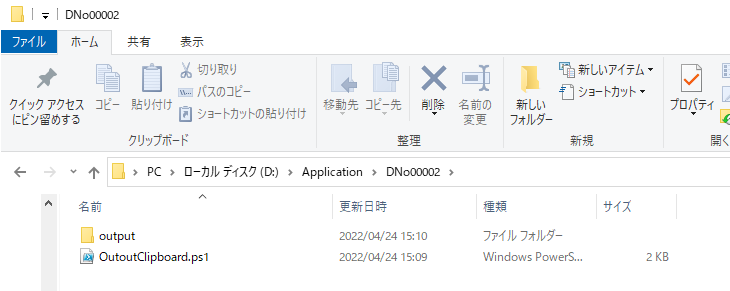
#$wsobj = new-object -comobject wscript.shell
#$result = $wsobj.popup("Hello World")
#アセンブリ読み込み
Add-Type -AssemblyName System.Drawing
Add-Type -AssemblyName System.Windows.Forms
$outputFolderPath01 = "D:\Application\DNo00002\output"
$nowDate = (Get-Date).ToString("yyyyMMdd_HHmm")
$identificationName = "test"
$outputFolderPath02 = $nowDate + "_" + $identificationName
$outputFolderPath = ($outputFolderPath01 + "\" + $outputFolderPath02)
New-Item ($outputFolderPath) -ItemType Directory -Force
#各種設定
#■□■□
#何ミリ秒ごとに取得するか
$sleepTime = 250
#■□■□
#ミリ秒数停止
Start-Sleep -Milliseconds $sleepTime
#日時取得、座標編集
$nowTime = (Get-Date)
$nowTimeFileName = $nowTime.ToString("yyyyMMdd_HHmmss")
#ファイル名編集
$outputFileName = ($identificationName + "_" + $nowTimeFileName + ".png")
#クリップボードに画像があれば保存
$clipboardImage = [Windows.Forms.Clipboard]::GetImage()
if ($clipboardImage -ne $null)
{
$outputFilePath =($outputFolderPath + "\" + $outputFileName)
$clipboardImage.Save($outputFilePath)
}
実行イメージ
1.Excelマクロの「Main」関数を実行し、スクリーンショットを取得する。
※本記事のプログラムの場合は、最終的に以下の画像を取得する。
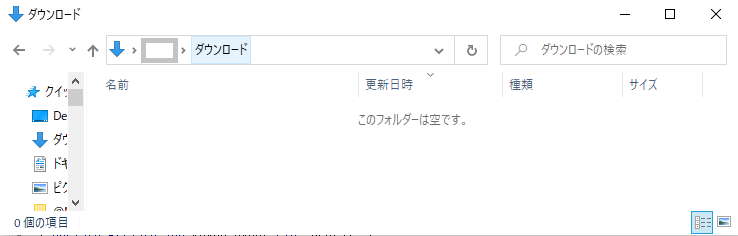
2.Excelマクロの処理で「ps1ファイル」を実行する。
※本記事のプログラムの場合は、「ps1ファイル」が実行すると「output」フォルダ内にフォルダが作成され、その内に画像ファイルが保存される。

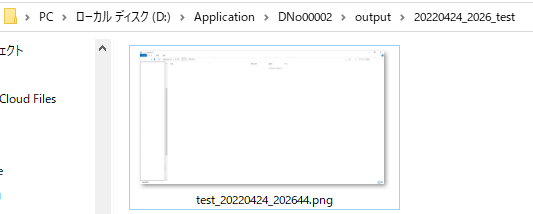
補足
「OutoutClipboard.ps1」を直接起動(ファイルを右クリックし「PowerShellで実行」で実行)することが可能です。
もしも、上手くできないと思われた時は、どのプログラムは上手く動作している、や、どのプログラムのところで上手く行っていない等を調査してみましょう。
この処理結果をメール通知で知らせることも可能です。
備考
powershellのプログラムについては、似たようなことを以下リンク先の記事で紹介しています。
-

-
簡単!PowerShellで作成できる画面録画ツールの紹介と作り方[No18]
前回、フリーソフト「ScreenToGif」と「UiPath」を用いてRPAプログラムの動作を確認する方法を紹介しましたが、フリーソフトの利用を嫌がる方もいると思います。 私もその一 ...
参考サイト
Interaction.Shell(String, AppWinStyle, Boolean, Int32) メソッド
アプリのスクリーンショットをpngファイルにする - Qiita
最後までお付き合いいただきありがとうございます!
この情報が誰かの役にたてれば幸いです。

